Dokumentenversand Aufgaben
In den Dokumentenversand Aufgaben werden alle zu den Dokumenten anstehenden, sowie bereits versendete Vorgänge gesammelt. Eine Dokumentenversandaufgabe kann entweder über die Funktionen Buchen oder Registrieren im jeweiligen Belegen automatisch oder über die Funktion Dokumentenversand Aufgabe erstellen erzeugt werden. In den gebuchten Belegen steht diese Funktion ebenfalls zur Verfügung, eine Automatisierung ist hier allerdings nicht möglich (für nähere Informationen sehen Sie bitte Dokumentenversand).
Wird eine Dokumentenversand Aufgabe abgearbeitet werden folgende Schritte ausgeführt:
- PDF Erstellung: Das jeweilige Dokumente wird als PDF erstellt und im vorgesehenen Dokumentenverzeichnis abgelegt.
- E-Mail Versand: Das erstellte Dokumente inkl. Beilagen werden als E-Mail an die angegebenen E-Mail-Adressen verssendet.
Note
Sofern eine Aufgabe noch nicht den Status Versendet hat, kann der Empfänger Code noch manuell angepasst werden.
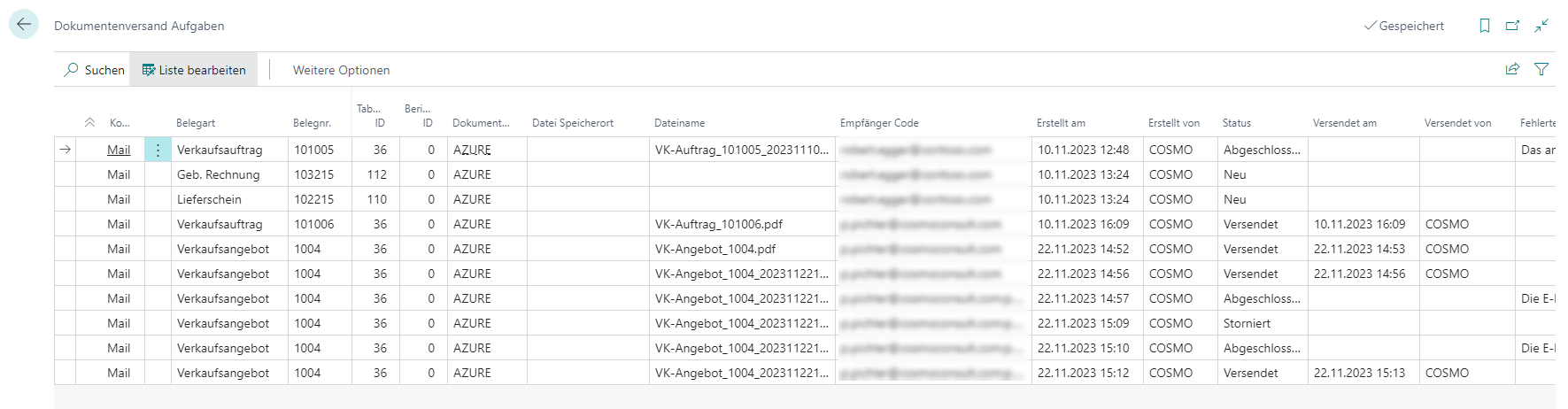
Eine Erläuterung der entsprechenden Felder können Sie hier nachlesen:
- Kommunikationskanal: In diesem Feld ist ersichtlich, ob eine Mail oder ein Fax erstellt wird.
- Belegart: Enhält den Namen der betroffenen Belegart
- Belegnr.: Gibt die Belegnummer an.
- Tabellen ID: Gibt die Tabelle an, mit welcher der Bericht gestartet wird.
- Bericht ID: Ist nur bei „Sonstiges“ gefüllt und gibt den Bericht an, welcher gedruckt werden muss.
- Dokumentenverzeichnis: In diesem Verzeichnis werden die erstellten PDF Dateien gespeichert.
- Dateiname: Gibt den erstellten Dateiname an.
- Empfänger Code: E-Mailadresse oder Faxnummer des jeweiligen Empfängers.
- Erstellt am: Datum und Uhrzeit der Erstellung des Aufgabeneintrags.
- Erstellt von: Benutzer ID der Erstellung des Aufgabeneintrags.
- Status: Neu, Versendet, Storniert, Abgeschlossen mit Fehler. Details unter Versandfunktionen
- Versendet am: Datum und Uhrzeit der Erstellung des Aufgabeneintrags.
- Versendet von: Benutzer ID der Erstellung des Aufgabeneintrags.
- Fehlertext: Tritt ein Fehler bei der Abarbeitung auf, wird der Fehlertext in diesem Feld hinterlegt.
- Übrige Wiederholungsversuche: Zeigt an, wie viele Versuch noch übrig sind, wenn ein Fehler während der Verarbeitung aufgetreten ist. Die Anzahl der Max. Exportversuche kann in der Dokumentenversand Einrichtung eingerichtet werden.
Versandfunktionen
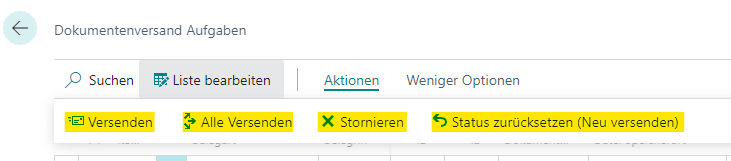
Über die Funktion Versenden kann anschließend eine Aufgabe einzeln versendet werden. Mittels der Funktion Alle Versenden werden alle noch offenen Aufgaben versendet. Mittels der Funktion Stornieren haben Sie die Möglichkeit den Versand einer Aufgabe zu stoppen. Enthält eine Aufgabe den Status Abgeschlossen mit Fehlern finden Sie die entsprechende Fehlerursache im Feld Fehlertext. Nach Lösung des jeweiligen Problems können Sie die Aufgabe versenden.
Bei bereits versendeten Aufgaben mit dem Status Versendet, können Sie mittels der Funktion Status zurücksetzen (Neu versenden) den Status für diese Aufgabe zurücksetzen. Die bereits versendete Aufgabe bleibt hierbei bestehen, es wird jedoch eine neue Dokumentenversand Aufgabe mit den ursprünglichen Werten erstellt die nun erneut versendet werden kann.